スマートホームを構築して自由にお家をiPhoneで操作したいと思ったことはないだろうか?
このページではその手助けになるよう、導入から運用までの流れをまとめて解説してみた。
上から下まで読めば漏れなくiPhoneで家を操れるようになるので是非読んでみてほしい。
HomeKit対応製品を買うかHomebridgeを導入する
iPhoneでスマートホームを始めるにはHomeKit対応製品を買う
iPhone等のApple製品で家電や照明、カーテン、自宅の鍵等の家をコントールするには基本的には購入した製品がApple HomeKitに対応済みの必要がある。
製品に以下のようなロゴ、Apple HomeKit対応が謳われていればOK。
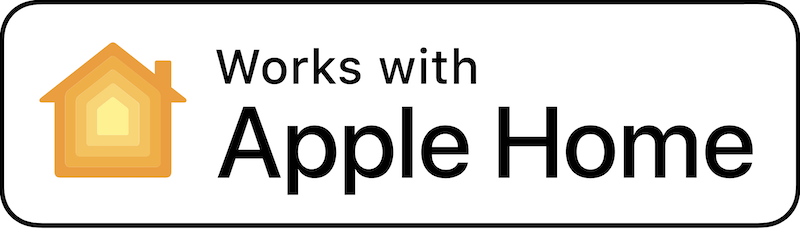
Apple HomeKit 
matter

matter対応でHomebridgeを使う必要がないくらい対応する製品が増えるといいね。
HomeKitに対応していない製品をHomebridgeで対応させる
だが基本的にApple Homeに対応した製品は値段が高いことが多いし、そもそも対応製品がそこまで多くない。
だから非対応製品を無理やりAppleの「ホーム」アプリで操作できるように「Homebridge」というものを使い、対応製品にしてしまおうというのが今回の目的だ。
Homebridgeを使うことのメリットデメリットは以下の通り。
詳しくは以下の記事を参照したい。
できればApple TVかHomePod (mini)を用意する
スマートホームの醍醐味として外出先からの家電等の操作があげられる。
これによって帰宅前にエアコンをオンにしたりできるわけだが、これにはApple TVかHome Pod miniが必要となる。
これらがない場合は、自宅Wi-Fi圏内にいる場合でしか「ホーム」アプリで操作ができなくなるので注意が必要だ。
Homebridgeのインストール方法
基本的にはRaspberry Piを始めとする24時間稼働ができるコンピュータを準備する。
Raspberry Piへのインストールをする例としては
簡単に言えばこの4つの手順を全て終わらせればHomebridgeのインストールは完了。
上記4つの手順をより詳しく、初心者や非エンジニアでもわかるように以下で解説したので参考にしてほしい。
これでHomebridgeプラグインをインストールしていけばHomeKit未対応製品も「ホーム」アプリで使えるようになる。

対応させたい製品のHomebridgeプラグインがないと「ホーム」アプリで使えるようにはならないからそこは注意してね。
Homebridgeプラグインをインストールする
Homebridge本体をインストールできたら、「プラグイン」をインストールしよう。
今回ここで紹介するものは私が持っている製品のみだが、これ以外にも沢山あるので探してみてほしい。
各種プラグインのインストール方法や設定手順はそれぞれのリンク先の記事に詳しく書いている。
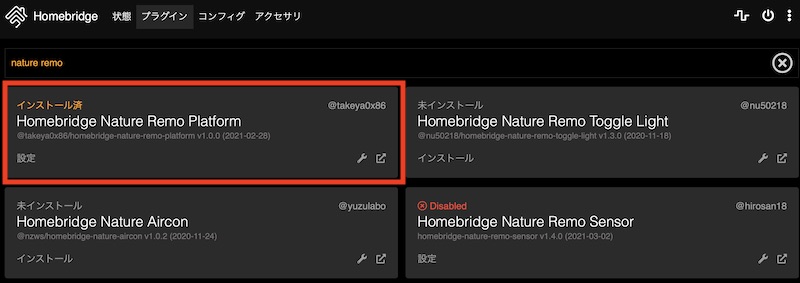
インストール方法は、ブラウザからHomebridge管理画面→プラグインタブをクリック→検索ボックスにプラグイン名を入力→検索結果からインストールボタンをクリック。
Nature RemoをHomeKit対応させるプラグイン
プラグイン名
Homebridge Nature Remo Platform
Nature Remo、Nature Remo miniの機能を「ホーム」アプリ上で使えるようにするためのプラグイン。
エアコンの操作、照明、テレビのオンオフ、Nature Remoの温湿度計センサー情報表示が「ホーム」アプリ上でできるプラグイン。
注意点としてこのプラグインではNature Remoに直接リモコン信号を登録したものは「ホーム」アプリ上に表示できない点。
だが、基本的にプリセットで何とかなる。
人が家にいるか判断できるプラグイン
プラグイン名
Homebridge People
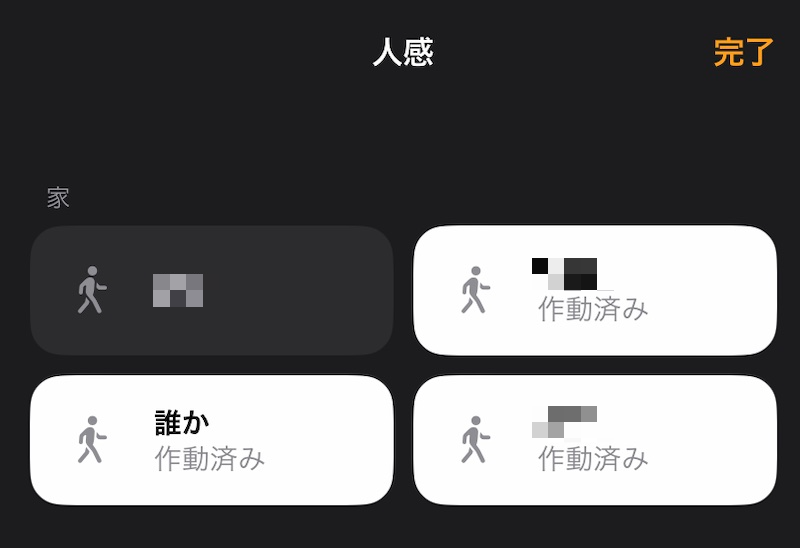
スマートフォンが自宅Wi-Fiに接続されているかどうかで在宅か外出かを判別できるようになる。
これをトリガーにして、在宅状態になれば空気清浄機をオンにする等、自動化できる条件がかなり広がるため是非インストールしておきたいプラグイン。
SwitchBotシリーズをHomeKit対応させるプラグイン
プラグイン名
Homebridge Switchbot
SwitchBotのBot、カーテン、コンセント、温湿度センサー等々シリーズで発売されている製品を幅広くHomeKit対応させるプラグイン。
SwitchBotシリーズが比較的安めの製品なので、Homebridgeを使ったスマートホームの敷居がこのプラグインのおかげでだいぶ下がったように感じる。
ロボット掃除機のRoborockをHomeKit対応させるプラグイン
プラグイン名
Homebridge Xiaomi Roborock Vacuum
シャオミのロボット掃除機、Roborockを「ホーム」アプリから操作できる。
「ホーム」アプリでは掃除機を正式にサポートしていないため、種類は「ファン」扱いとなる。
「ホーム」アプリ上では0~100%で吸引力の強さの調節しかできないが、掃除をするだけであればこれで十分。
その他プラグインの設定上で色々と変更はできる。

ちなみにルンバもHomebridgeプラグインがあるよ。
プラグイン検索ページで「Homebridge Roomba2」で検索してみてね。
Xiaomiの空気清浄機をHomeKit対応させるプラグイン
プラグイン名
Homebridge Mi Airpurifier
シャオミの空気清浄機を「ホーム」アプリから操作できるようになるプラグイン。
空気清浄機という分類は「ホーム」アプリにもあるので掃除機と違い、比較的しっかりと操作・表示できる。
スマートプラグのHS105をHomeKit対応させるプラグイン
プラグイン名
Homebridge Tplink Smarthome
スマートプラグのHS105はセールされることも多いので是非入れておきたいプラグイン。
コンセントでオンオフするタイプの機器全てを操作できるようになる。
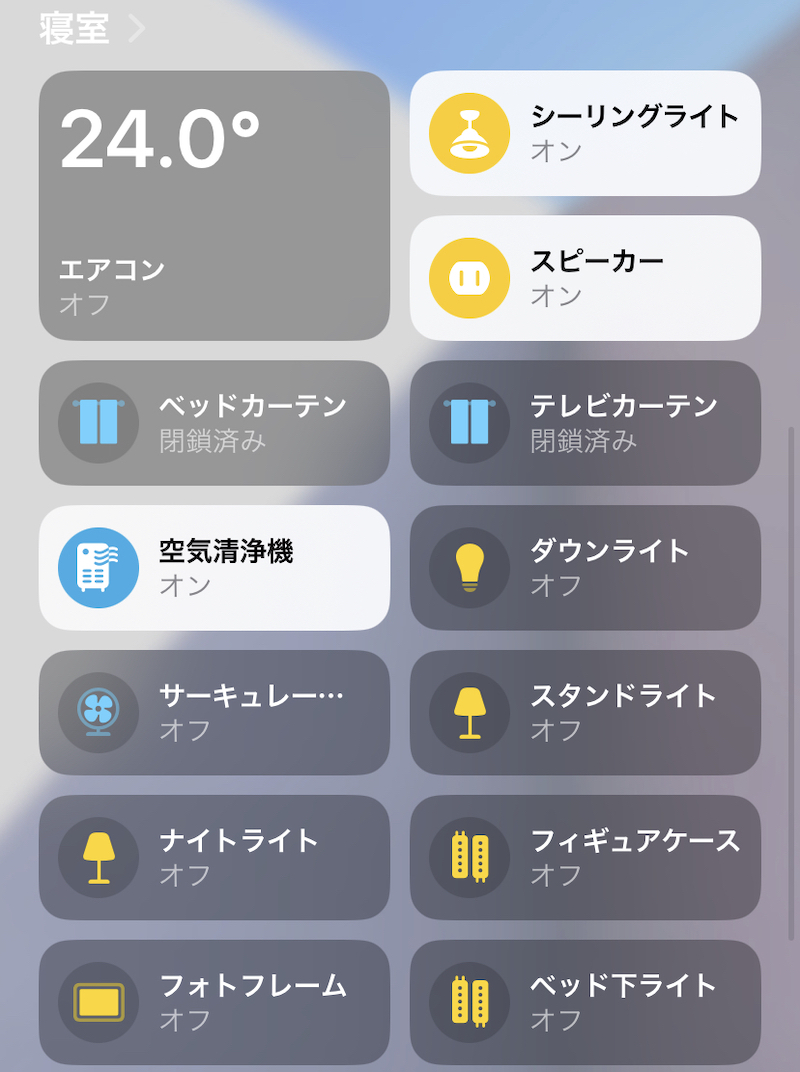
Wi-FiカメラのTapo C100をHomeKit対応させるプラグイン
プラグイン名
Homebridge Tapo Camera
家の状況を監視できるWi-FiカメラのTapo C100やC200をHomeKit対応できるプラグイン。
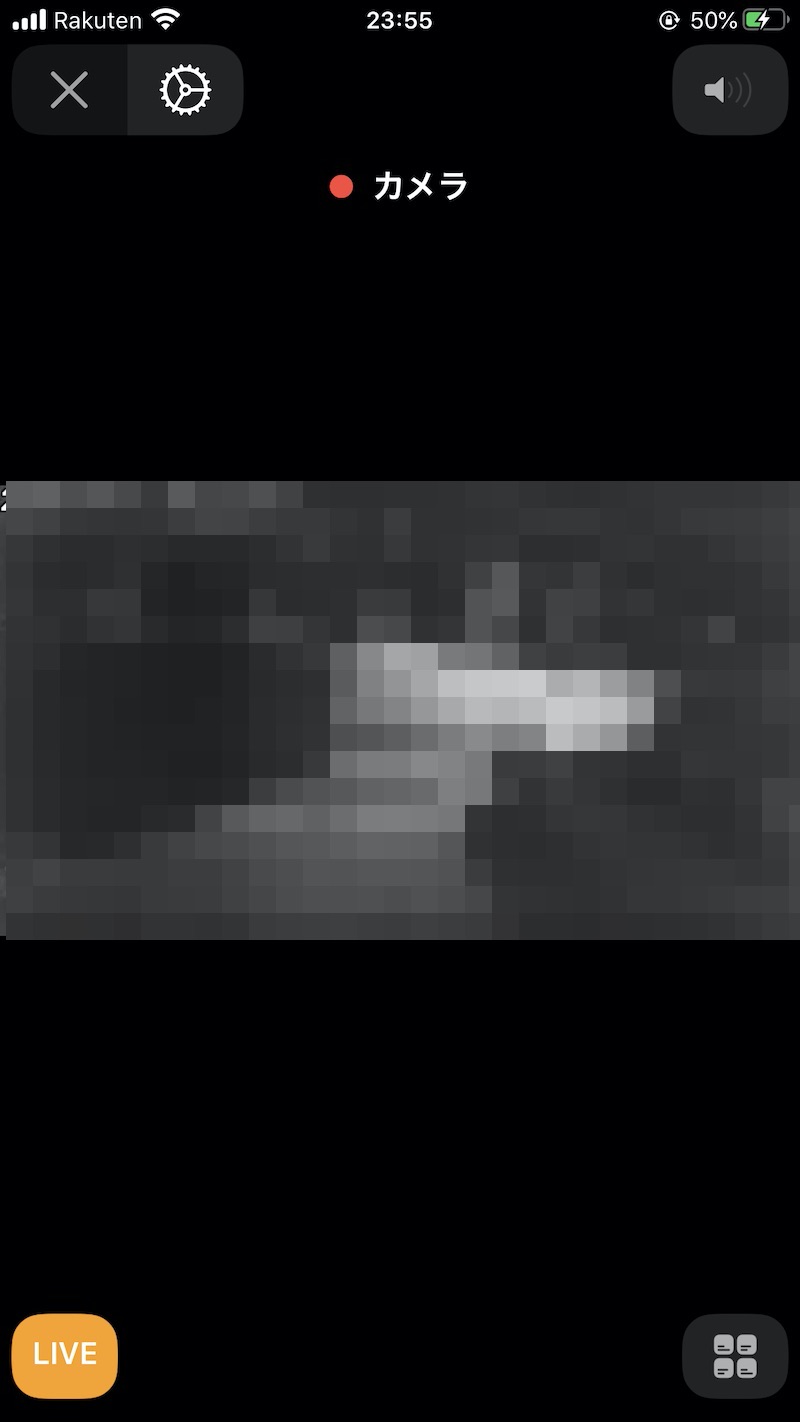
「ホーム」アプリ上でカメラで家の状態が見えるとめちゃくちゃスマートホームって感じがするのでおすすめだ。
終わりに
ひと通りこのページを済ませればいい感じにある程度iPhoneでスマートホームを感じられるようになったのではないだろうか。
今後も各種プラグイン情報などを更新していくのでブックマークして頂くと嬉しい。


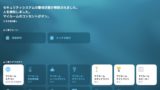








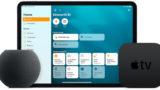

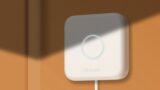







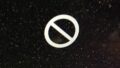
コメント